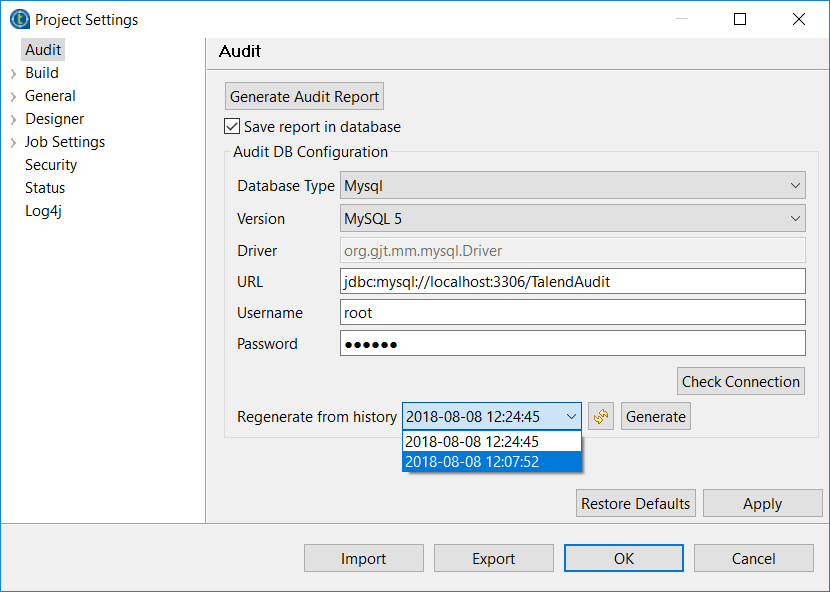Regénération d’un rapport à partir de l’historique d’audit
Si vous avez défini une base de données d’audit personnalisée et que vous l’avez utilisée lors de l’audit de votre projet, vous pouvez regénérer les rapports d’audit à partir des enregistrements historiques.
Pour plus d'informations concernant la manière de définir une base de données d’audit personnalisée, consultez Personnalisation de la base de données d’audit.
Procédure
Résultats
Cette page vous a-t-elle aidé ?
Si vous rencontrez des problèmes sur cette page ou dans son contenu – une faute de frappe, une étape manquante ou une erreur technique – dites-nous comment nous améliorer !

 dans la barre d'outils de la fenêtre principale du Studio, ou cliquez sur
dans la barre d'outils de la fenêtre principale du Studio, ou cliquez sur  près du champ
près du champ